excel隐藏的行无法取消隐藏 excel隐藏行或列无法取消隐藏
更新时间:2024-06-27 08:50:52作者:jiang
Excel隐藏行或列无法取消隐藏的问题是很多人在使用Excel时会遇到的一个困扰,有时候我们可能会不小心隐藏了一些行或列,但是却找不到取消隐藏的方法。这种情况下,我们可能需要重新打开Excel文件或者尝试其他方法来解决这个问题。隐藏行或列虽然可以在一定程度上提高数据的整洁性,但是如果无法取消隐藏的话,反而会给我们带来不便。了解如何正确地取消隐藏行或列是非常重要的。
操作方法:
1.打开要进行处理的Excel文档
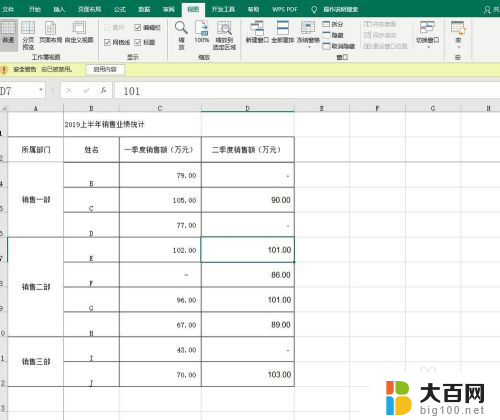
2.文档中有个第3行没有显示出来,我们选中第2、4、5行。使用鼠标右键。单击右键菜单中的“取消隐藏”,表格没有反应。
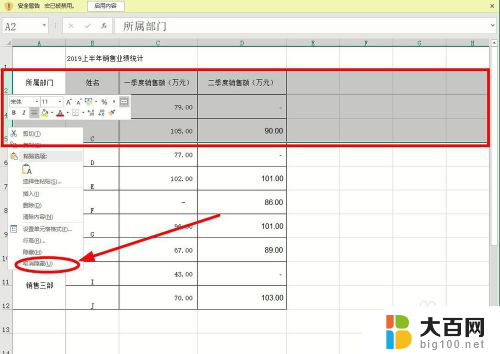
3.我们选中第2、4、5行。使用鼠标右键。单击右键菜单中的“行高”
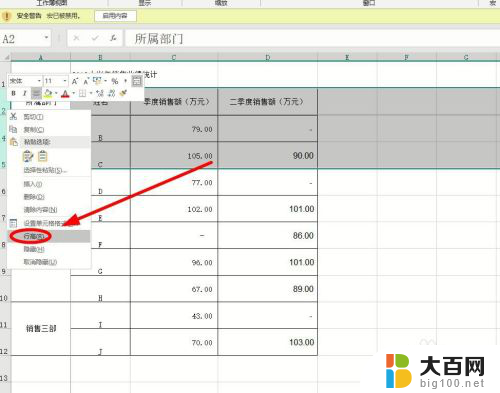
4.在弹出的“行高”对话框中,随意输入一个大点的数字,比如“5”
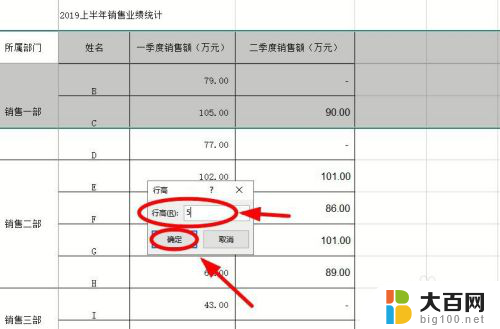
5.单击“确定”之后,会发现。三行内容都有显示,但是不能完整显示,说明是行高的原因导致不能“取消隐藏”
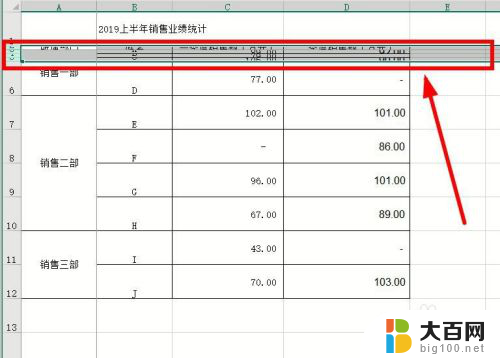
6.再次调整着几行的行高至合适,比如“20”。单击“确定”之后,原来所谓“隐藏”的第3行就得到完整显示
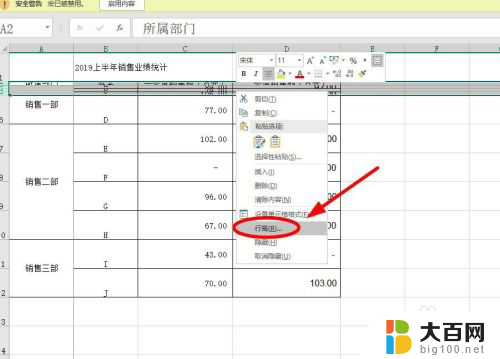
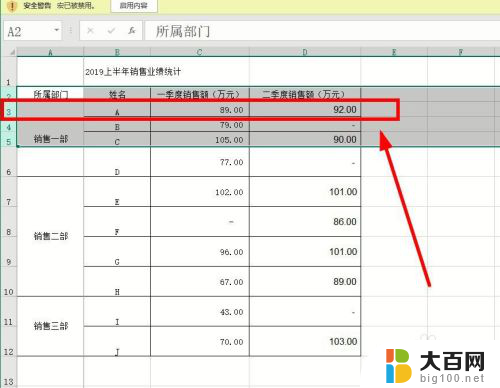
以上就是如何取消excel中隐藏的行的全部内容,如果你遇到了同样的问题,可以参考本文中介绍的步骤来修复,希望对大家有所帮助。
excel隐藏的行无法取消隐藏 excel隐藏行或列无法取消隐藏相关教程
- excel隐藏列表怎么显示出来 Excel表格隐藏和取消隐藏列表的操作指南
- 文件夹被隐藏无法取消隐藏属性 文件夹隐藏属性取消的步骤
- wps表格隐藏的行列怎么取消 wps表格如何取消隐藏的行列
- 怎么把隐藏的行列显示出来 Excel如何显示隐藏的列
- wps在哪儿取消隐藏 wps隐藏文件在哪里取消
- wps菜单栏总是隐藏 wps菜单栏怎么取消隐藏
- 微信的信息怎么设置隐藏 微信消息隐藏设置方法
- excel点了隐藏文件不见了 Excel表格被误删或隐藏了怎样恢复
- wps上边的工具栏取消隐藏 取消隐藏wps上边的工具栏的步骤
- wps如何快速的删除隐藏的行和列 如何快速删除wps表格中隐藏的行和列
- 苹果进windows系统 Mac 双系统如何使用 Option 键切换
- win开机不显示桌面 电脑开机后黑屏无法显示桌面解决方法
- windows nginx自动启动 Windows环境下Nginx开机自启动实现方法
- winds自动更新关闭 笔记本电脑关闭自动更新方法
- 怎样把windows更新关闭 笔记本电脑如何关闭自动更新
- windows怎么把软件删干净 如何在笔记本上彻底删除软件
电脑教程推荐